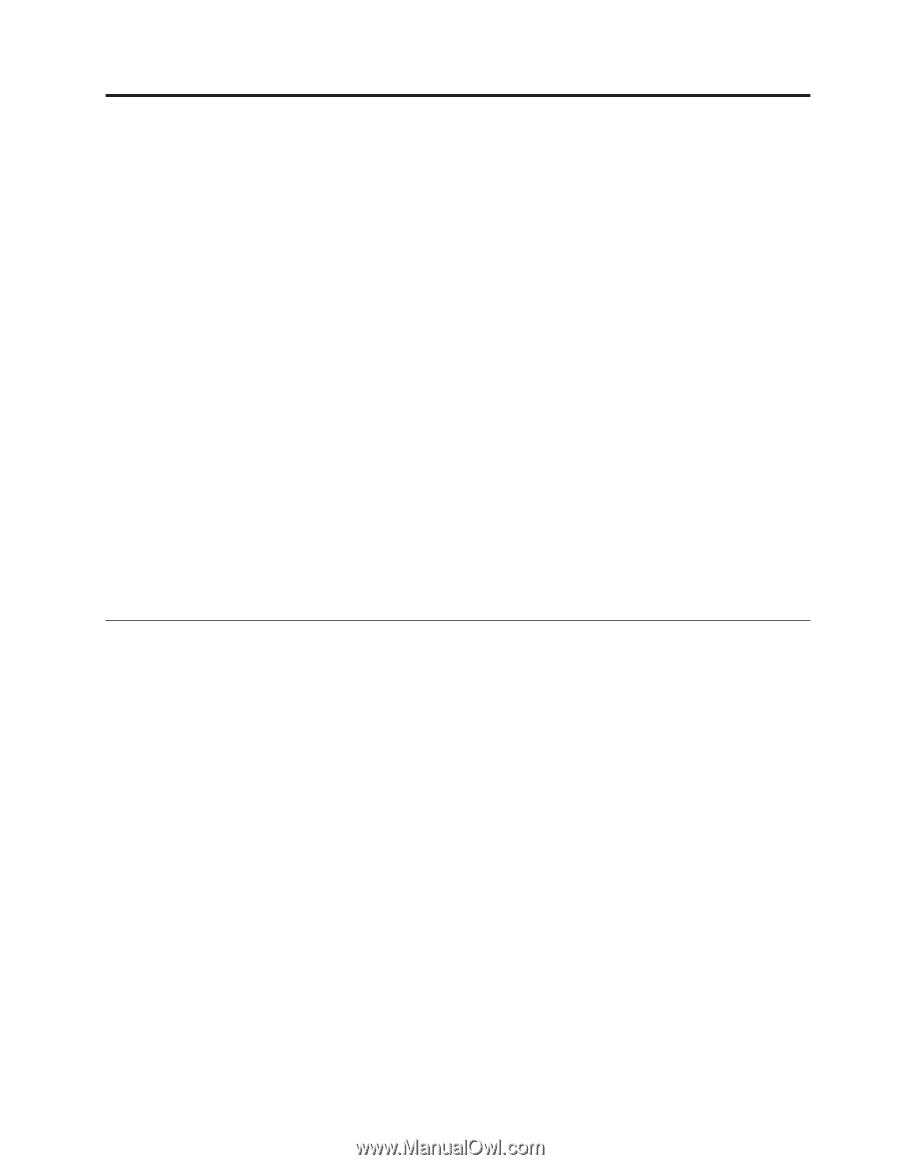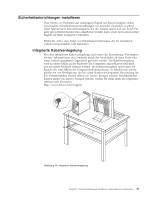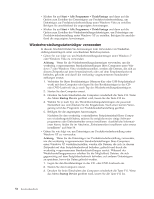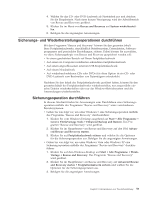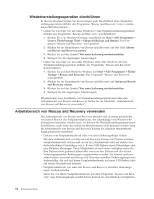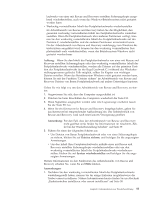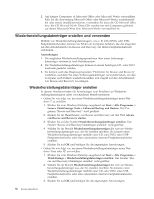Lenovo ThinkCentre M58e German (User guide) - Page 59
Kapitel 3. Informationen zur Wiederherstellung, Wiederherstellungsdatenträger erstellen und verwenden
 |
View all Lenovo ThinkCentre M58e manuals
Add to My Manuals
Save this manual to your list of manuals |
Page 59 highlights
Kapitel 3. Informationen zur Wiederherstellung In diesem Kapitel finden Sie Informationen zu Wiederherstellungsmöglichkeiten, die von Lenovo bereitgestellt werden. Es wird beschrieben, wie und wann die folgenden Wiederherstellungsmethoden angewendet werden: v Wiederherstellungsdatenträger erstellen und verwenden v Sicherungs- und Wiederherstellungsoperationen durchführen v Arbeitsbereich von Rescue and Recovery verwenden v Wiederherstellungsdatenträger erstellen und verwenden v Diskette für Wiederherstellung erstellen und verwenden v Einheitentreiber installieren oder erneut installieren v Einheit zur Wiederherstellung in der Startreihenfolge definieren v Fehler bei der Wiederherstellung beheben Anmerkungen: 1. Es gibt eine Vielzahl von Wiederherstellungsmethoden, wenn ein Software- oder Hardwarefehler aufgetreten ist. Einige Methoden variieren je nach dem Typ des verwendeten Betriebssystems. 2. Das Produkt auf dem Wiederherstellungsdatenträger darf möglicherweise nur für folgende Zwecke eingesetzt werden: v Das auf dem Computer vorinstallierte Produkt wiederherstellen v Das Produkt erneut installieren v Das Produkt mithilfe der zusätzlichen Dateien ändern Wiederherstellungsdatenträger erstellen und verwenden Mit Wiederherstellungsdatenträgern können Sie die werkseitig vorgenommenen Standardeinstellungen Ihres Festplattenlaufwerks wiederherstellen. Wiederherstellungsdatenträger sind nützlich, wenn Sie den Computer in ein anderes Gebiet überführen, wenn Sie den Computer verkaufen oder recyceln möchten oder wenn Sie den Computer in einen betriebsbereiten Zustand versetzen müssen, nachdem alle anderen Wiederherstellungsmethoden fehlgeschlagen sind. Als Vorsichtsmaßnahme ist es wichtig, Wiederherstellungsdatenträger so früh wie möglich zu erstellen. Anmerkung: Die Wiederherstellungsoperationen, die Sie über Wiederherstellungsdatenträger ausführen können, variieren je nach Betriebssystem, unter dem die Datenträger erstellt werden. Die Microsoft WindowsLizenz berechtigt Sie nur zum Erstellen eines einzigen Datenträgers. Es ist daher wichtig, den erstellten Wiederherstellungsdatenträger an einem sicheren Ort aufzubewahren. Wiederherstellungsdatenträger erstellen In diesem Abschnitt finden Sie Anweisungen zum Erstellen von Wiederherstellungsdatenträgern unter verschiedenen Betriebssystemen. v Klicken Sie auf Start → Alle Programme → Lenovo ThinkVantage Tools → Factory Recovery Disks, um Wiederherstellungsdatenträger unter Windows 7 zu erstellen. Befolgen Sie anschließend die angezeigten Anweisungen. © Copyright Lenovo 2009 51